인터넷을 통한 최고의 원격 액세스 프로그램. TeamViewer 휴식
그것은 침략 행위로 간주 될 수 있지만 때때로 단순히 필요합니다.
사용자가 이미 사용 된 컴퓨터에 대해 원격 세션을 사용하는 경우가 있습니다 (비정상적이지만 여러 데스크톱에서 작업을 구성하는 경우). 대부분의 사용자는이 기능이 필요한시기를 알지 못합니다.
숙련 된 유닉스 시스템 사용자는 종종 SSH와 명령 행이 도구는 그래픽 데스크톱에 액세스하기위한 도구로서이 용도로 별도의 응용 프로그램이 있습니다.
Techradar 포털은 많은 고객들에게 VNC 시스템과 그 기능을 테스트했습니다. 그러나 다른 프로토콜과 유형의 원격 데스크톱 액세스가 있습니다. 이러한 클라이언트의 인기가 높아짐에 따라 여러 전송 프로토콜이 지원되므로 사용되는 서버 및 대상 시스템의 유형에 관계없이 적절한 솔루션을 찾을 수 있습니다.
연구자들은 다양한 프로토콜에 대한 공정한 평가 원칙을 따랐습니다. 예를 들어 NoMachine NX는 VNC 연결을 지원하지만 자체 NX 서버와 함께 테스트되었으므로 상당히 합리적입니다.
TightVNC 클라이언트는 TigerVNC의 구현과 매우 유사하기 때문에 테스트하지 않았습니다. 두 제품 모두 동일한 코드 기반을 가지고 있지만 TigerVNC에는 몇 가지 추가 기능이 있습니다.
테스트는 어땠어?
효과적인 원격 데스크톱 클라이언트의 핵심 요소는 수행되는 작업에 대한 빠른 응답입니다. 이상적인 인터페이스는 키 입력을 등록 할 때마다 2 분을 기다려야하는 경우에는 그리 좋지 않습니다.
테스트하는 동안 Armegatron 게임을 원격으로 실행할 수있는 능력이 테스트되었습니다. OpenGL에서의 이처럼 까다로운 게임에서는 화면을 업데이트하는 데 몇 초가 걸립니다. 결과는 다소 주관적 일 수 있지만이 방법은 고객의 반응성을 입증하는 데 매우 효과적임이 입증되었습니다.
고객은 로컬 컴퓨터 4 코어 프로세서와 16 기가 바이트의 기가비트 메모리 근거리 통신망 Ubuntu 14.04.3에서 서버는 X11 VNC 서버 및 NX 클라이언트 용 공식 NX 서버였습니다. RDP 프로토콜을 기반으로 한 기능은 일부 제품에서 지원되지만 실제로는 테스트되지 않았습니다.
클라이언트 자체는 2 코어 Core i7 프로세스, 4GB RAM 및 Fedora 23을 사용하는 가상 시스템에서 작업했습니다.
RealVNC VNC 프로토콜을 사용하여 컴퓨터에 연결하기위한 독립 실행 형 프로그램입니다. 다운로드 한 후, 사용자는 터미널을 열고 프로그램과 함께 디렉토리로 이동하여 chmod 700의 권한을 설정하여 응용 프로그램을 시작해야합니다.
이 프로그램은 TigerVNC의 상위 프로그램이지만 옵션이 적습니다. 그러나 응용 프로그램은 VNC 서버를 자동으로 결정하여 연결을 단순화하고 속도를 높일 수 있습니다. "옵션"을 선택하면 창 크기를 조정하고 모니터에 맞게 조정하고 전체 화면 모드로 작업하고 자동 압축 설정을 무시하여 256 색 이상을 표시 할 수 있습니다.
연결은 빠르고 쉽지만 성능은이 테스트에서 다른 VNC 시청자의 배후에 있습니다. 데스크톱으로 작업 할 때 및 Armegatron을 시작할 때 약 0.5 초 정도 소요되는 상당한 속도 저하가있었습니다.
매트릭스 스크리닝이나 디더링 기술은 글리치가 발생했을 때 작업하기가 어려웠습니다. 테스트 중에 여러 번 관찰되었습니다. 유사한 문제가 RealVNC의 복사본에서 관찰되었으며 옵션 수가 적습니다. TigerVNC는 VNC 코드 기반 개발의 별도 분기이므로 RealVNC 및 TightVNC의 코드 섹션을 포함하고 있지만 후자의 개발 프로세스는 계속됩니다.
따라서 RealVNC는 TigerVNC의 비효율적 인 버전과 닮았으며 최상의 방법으로 테스트하지 않았습니다. 아마 오디오 스트림의 전송에 대한 지원은 제품의 시야를 향상시킬 것입니다. 예상치 못한 상황이 발생하면 휴대용 독립 실행 형 클라이언트를 사용하는 것이 좋습니다.
결론 : 가장 빠른 고객은 아니지만 응급 액세스의 경우에 적합합니다.
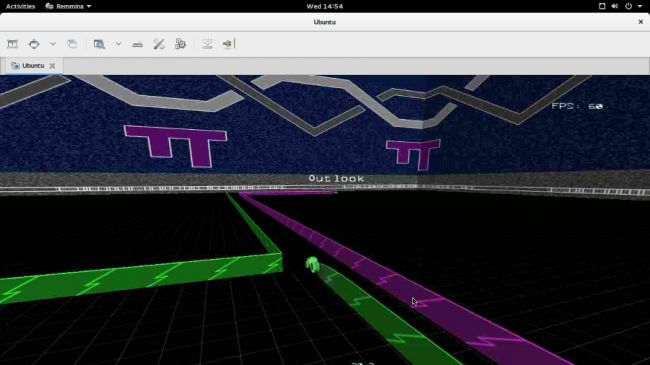
Gnome은 공식 Gnome 클라이언트가 아니지만 GTK 스타일의 Gnome 데스크탑과 매우 유사합니다. 잘 설계된 템플릿은 작은 노트북과 거대한 모니터에서 잘 작동합니다.
최소 기본 화면에는 도구 모음과 사용 가능한 연결 목록이 포함되어 있습니다. 연결 후 원격 데스크톱을 표시하는 새 창이 열립니다. 명명 된 탭을 사용하여 여러 연결을 제어 할 수 있습니다.
유용한 패널 컨트롤을 사용하면 빠르게 윈도우의 수평 또는 수직 스케일을 변경하기 위해 별도로 전체 화면보기 모드로 전환하거나, 모니터의 사용 가능한 공간을 채우기 위해 창을 확장 할 수 있도록 연결을 통해 계속 표시됩니다.
일부 고객 달리 압축에, 예를 들어, 프로토콜의 매개 변수를 통해 너무 세밀하게 제어하지 않습니다,하지만 당신은 여전히 색상 모드를 선택하고 네트워크 대역폭과 CPU 리소스의 사용을 관리 할 수있는 합리적인 방법으로 4 개 개의 품질 수준, 전환 할 수 있습니다. 연결을 관리하고 북마크에 연결을 추가하는 것은 직관적이지만 자동 검색 기능은 없습니다.
응답의 측면에서, Remmina 게임에서 Armegatron을 테스트하는 동안 성능을 명중 - 로컬 컴퓨터에서 원격 컴퓨터에 게임의 일을 구분하기 어려웠다.
Remmina에서는 기본적인 VNC 연결을 위해 파일 전송 기능을 채팅이나 할 수 없지만,이 기능은 와이드를 지원하는 Remmina 보편적 인 클라이언트하고, 또한 NX (에 NoMachine NX와 무료 NX), XDMCP 및 SSH와 함께 클라이언트에서 지원하는 RDP 연결, 사용할 수 있습니다 프로토콜 집합입니다.
플러그 인을 사용하는 VNC를 포함하여 추가 프로토콜을 다운로드하여 설치해야합니다.
결론 : 우수한 기능, 우수한 성능, 무엇이 개선 될 수 있는지 명확하지 않습니다.
![]()
그것은 매우 유명한 이름이며, 솔루션은 기업 사용자들 사이에서 매우 인기가 있습니다. Linux 버전의 응용 프로그램은 상대적으로 최근에 베타 단계에서 나왔습니다. 사이트에서는 deb 및 rpm 패키지를 제공하지만주의해야합니다. 사실 Wine이라는 래퍼가있는 Windows 프로그램입니다.
첫 번째 장점은 어떤 경우에는 중앙 서버를 통해 클라이언트에 대한 연결을 구성하는 독점 프로토콜을 사용하는 것이 단점입니다.
많은 수의 사용 가능한 클라이언트와 관련된 또 다른 이점은 SSH 연결이 없거나 심지어 기업 방화벽이 활성화 된 시스템에서도 잠긴 시스템에서도 원격 시스템을 거의 어디에서나 볼 수 있다는 것입니다. 이 솔루션은 Windows 및 Mac을 지원하므로 다른 운영 체제에서 시스템을 관리하는 간단한 방법입니다.
TeamViewer 팀은 성과 향상을 위해 진지하게 노력해 왔습니다. 최신 버전 이전 버전에 비해 15 배 빠른 작업 속도를 약속합니다. Armagetron는 로컬 연결 중에 괜찮은 품질의 그래픽을 즐겁게, Remmina의 경우처럼 원활했다.
독점적 인 프로토콜을 사용하면 추가적인 이점이 있습니다. TeamViewer는 채팅, 데이터 전송 기능 및 심지어 IP 전화 통신 서비스까지 포함하여 오디오 스트림과 함께 작업 할 수 있습니다.
연결은 하나의 컴퓨터에 PIN을 배포하고이 코드를 다른 컴퓨터에 입력하는 방식으로 이루어 지지만 안전하지는 않지만 언제든지 계정을 만들고 제어되지 않은 액세스를 구성 할 수 있습니다. 무료 버전은 비상업적 용도로 사용할 수 있으며 세션 마지막에이 사실을 상기시켜줍니다.
지난 몇 년 동안, TeamViewer는 전통적인 VNC 연결에 대한 매력적인 대안으로 진화했습니다. 특히 플랫폼 간 기능이 필요한 경우 더욱 그렇습니다.
결론 : TeamViewer는 본격적인 강력한 제품으로, 오픈 소스 소프트웨어의 팬이 프로그램을 크게 환영하지는 않지만 기존 서비스의 훌륭한 대안입니다.

일단 실행하면이 제품을 만든 사람과 그 이유를 알 수 있습니다. 작은 팝업 쿼리는 연결하려는 서버를 선택하라는 메시지를 표시합니다. 북마크 나 연결된 서버 목록이 없으므로 대상 IP 주소를 알아야합니다.
탭 옵션을 선택하면 연결 및 프로토콜과 관련된 많은 설정을 찾을 수 있습니다. 프로그램이 자동으로 최적의 설정을 결정하지만 압축률과 색상 전달을 독립적으로 조정할 수 있습니다.
압축률이 높으면 효율적인 데스크톱 및 귀중한 프로세서 리소스에 필요한 네트워크 대역폭을 절약 할 수 있습니다. Vino와 표준 VNC 서버에서 테스트했을 때 TigerVNC는 정상적으로 작동했지만 암호가 처음 설정되지 않은 경우 연결을 사용할 수 없었습니다.
다른 VNC 고객과 비교하여이 제품은 Vinagre보다 빠르게 작동했으며 Remmina와 거의 유사했습니다. 새 버전의 장기 업그레이드 문제가 누락 된 것 같습니다. 테스트 도중 잘린 창이나 왜곡 된 배경 이미지가 기록되지 않았습니다.
응답 시간은 마우스 커서와 키보드 프레스 모두 빠르고 안정적으로 작동했습니다. 줌 기능은 전체 화면 모드를 제외하고는 사용할 수 없기 때문에 로컬 컴퓨터에서 작은 모니터를 사용할 때 스크롤 막대가 표시 될 수 있습니다.
클라이언트는 완전한 기능을 갖추고 있으며 원래 시스템 관리자를 위해 설계되었지만이 경우에도 기본적인 편의는 매우 편리 할 것입니다. 동의합니다. 숙련 된 IT 엔지니어조차 항상 수동으로 연결 IP 주소를 입력하고 싶지는 않습니다.
결론 : 한편으로는 다양한 옵션과 고성능, 인터페이스에서의 결함 및 사용자 친화적 인 측면의 결여 등이 있습니다.

응용 프로그램의 이름이 더 많은 연관성을 나타내지 만이 유틸리티는 실제로 Gnome 데스크탑의 일부이기 때문에 표준 원격 데스크톱 뷰어는 표준 Gnome 메뉴에서 찾을 수 있습니다. 도구를 시작하면 일반 창이 열립니다.
오른쪽 패널에는 사용 가능한 서버 및 책갈피가 표시됩니다. 창의 주요 부분은 클라이언트를 서버에 연결하도록 설계되었으므로 디스플레이는 전체 화면 모드에서 또는 스크롤 막대가있는 스크롤 창으로 수행 될 수 있습니다.
다른 서버로 여러 세션을 열면 삭제 된 화면이 여러 탭에 나타납니다. 북마크는 안정적으로 작동하지만 감지 된 서버와 구별하기가 어렵 기 때문에 혼동을 일으킬 수 있습니다.
다른 테스트 된 VNC 클라이언트와 마찬가지로 프로그램의 성능은 서버 및 활성화 된 기능에 따라 다릅니다.
서버 X11VNC 및 Vino와 함께 테스트되었습니다. Vino는 그래픽 환경을 갖추고 있으며 컴퓨터 간의 간단한 화면 공유를 위해 설계된 VNC 서버입니다. 원격 화면에 연결할 때 그리고 Vino 서버의 매개 변수, 특히 압축 및 색상 수를 사용할 때 아무런 문제가 발생하지 않았습니다.
흥미로운 문제 중 하나는 커서 업데이트 지연입니다. 거의 모든 메뉴와 그래픽 요소가 거의 즉시 표시 되었기 때문에이 문제를 연결에 연결해서는 안됩니다. 그러나 이것은 매우 불편한 문제입니다. 왜냐하면 주어진 시간에 커서의 위치를 자주 알아야하기 때문입니다.
테스트 도중 Armagetron은 게임이 시작된 후 키보드의 제어가 없어 정상적인 작동을 수행하지 못했기 때문에 게임의 기능을 평가할 수 없었습니다. 이것은 매우 심각한 문제이며 응용 프로그램 인터페이스는 가장 친숙한 인터페이스 중 하나입니다.
결론 : 사용하기 쉬운 클라이언트는 커서가 보이지 않을 때까지 잘 작동합니다.
Krdc
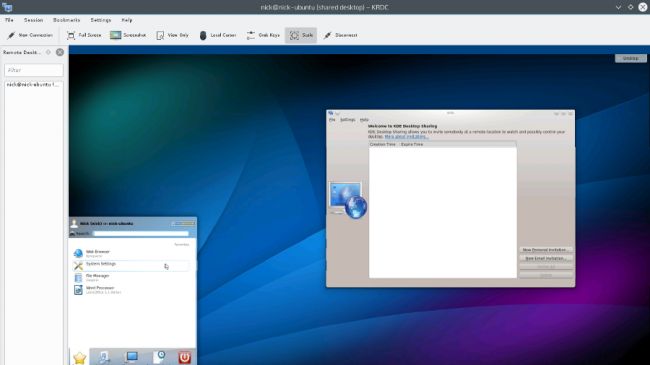
Vinagre는 컴패니언 서버와 함께 테스트되었으므로 테스트 할 때 Krdc 표준 KDE 환경은 클라이언트 측과 서버 측에서 모두 사용되었으며 서버는 Krfb 서버였습니다.
이 제품이 테스트 프로토콜 VNC에서 다른 참가자와 비슷한 프로토콜을 구현 했음에도 불구하고이 조합은 TeamViewer 이후의 응답 성이 최악 인 것으로 나타났습니다. Krdc는 표준 VNC 서버와 Krfb보다 X11VNC에서 훨씬 잘 작동했습니다.
Krfb가 거부하면 Krdc 클라이언트가 잘 작동합니다. Armegatron에서 테스트 할 때 응답 시간은 경쟁 업체와 동일한 수준이었습니다. Krdc가 배경 이미지의 왜곡 문제를 겪고있는 경우에도 응답 성과 프레임 속도는 뛰어났습니다.
표시 옵션을 변경하려면 전체 화면 및 확장 가능보기를 전환 할 때 단추를 사용할 수 있습니다. 탭은 여러 개의 연결을 동시에 표시 할 수 있도록 지원되며 오른쪽에 사이드 바가 있으며 북마크, 최근 연결을 표시하며 서버의 로컬 네트워크에서 감지됩니다.
클라이언트 자체에는 많은 수의 설정이 포함되어 있지만 연결 설정은 그리 많지 않습니다. 사용자가 높거나, 중간 또는 최대로 설정할 수 있습니다. 저속 프로그램 자체는 각 모드에 맞는 최적의 설정을 선택합니다. 이것은 가능성을 제한하고 사용자를 짜증나게 할 수 있습니다.
그럼에도 불구하고 크 르드와의 작업에는 어려움이 없었습니다. 클라이언트는 Windows 시스템에 대한 원격 액세스에 사용되는 RDP 프로토콜을 지원합니다. NX 플러그인을 추가하면이 솔루션이 훨씬 더 유용 할 수 있습니다. KDE에서 일하고 드문 경우에 VNC 클라이언트가 필요한 경우 Krdc를 포기할 강력한 이유가 없습니다.
결론 : Krfb와 함께 사용하면 성능이 떨어지지 만 클라이언트 측은 매우 효율적입니다.

NoMachine 이전 위대함을 되 찾으려하지만 심각한 기회 누적은 서버와 클라이언트의 상호 작용이라는 가장 중요한 측면을 고려하지 않습니다. 응용 프로그램 접근법은 다른 표준 VNC 시청자와 다릅니다.
NX 프로토콜은 SSH에서 작동합니다. 이 방법은 VNC 프로토콜에 고유하지 않은 보안 및 기타 이점을 추가합니다. 이 제품은 데이터 암호화 및 압축의 지능형 방법을 사용하여 네트워크 대역폭을 절약하기 위해 캐시를 최적화합니다. 대역폭을 유지하려면 다른 트릭으로 이동할 수 있습니다 (예 : 호스트 시스템의 오디오 스트림을 사용하여 전송).
SSH를 사용하는 이점은 계정 대상 컴퓨터에서 단순히 로그인하여 새 세션을 시작할 수 있습니다. NoMachine은 병렬 세션 (소위 그림자 세션)을 실행하여 표준 VNC 연결을 사용하여 대처할 수 있지만 이미 실행중인 화면을 캡처하는 것은 어려운 작업입니다.
섀도우 세션은 안정적으로 작동하며 설정에 따라 원격 시스템이 자동으로 연결을 확인할 수 있습니다. 일반적으로이 경우 연결은 자체 세션 스레드로 분할 될 때보 다 느립니다.
VNC와 마찬가지로 NoMachine은 동일한 인터페이스를 사용하는 RPC for Windows 시스템도 지원하므로 프로그램을 주요 원격 액세스 도구로 사용할 수 있습니다. 클라이언트 소프트웨어를 사용하여 연결을 구성하고 설정을 저장할 수 있지만 모든 사용자가 연결을 선호하지는 않습니다.
NoMachine은 별도의 탭 및 기타 편리한 기능을 지원하지 않으므로 세션 중에 실행되는 다양한 응용 프로그램에서 세션을 구성해야합니다. 그러나이 모든 단점은 프로그램이 실제로 작동하는 것을 볼 때 그 효과를 상실합니다.
NX 프로토콜의 NX는 최고의 성능을 제공하며 Mac 및 Windows와의 완벽한 크로스 플랫폼 지원은 무료 버전의 일부 제한에도 불구하고 클라이언트를 탁월한 선택으로 만듭니다.
결론 : NX 연결을 사용하면 소리를 재생하고 까다로운 응용 프로그램에서도 신속하게 작업 할 수 있습니다.
최종 결론
일부 고객의 실제 문제를 줄이기 위해 Linux 용 원격 액세스 프로그램의 이데올로기에 대한 전면적 인 대립이 있음을 알 수 있습니다. 물론 NoMachine은 표준 VNC 기술을 포기 함에도 불구하고 잘 작동하고 있습니다.
테스트 할 때, 그래픽 플랫폼 OpenGL에서의 게임은 현명하게 작동했으며, 편안하게 플레이 할 수있었습니다. NoMachine은 설정 과정에서 매우 복잡 할 수 있지만 작업에서 대부분의 경쟁자보다 낫다는 것이 입증되었습니다. NX 프로토콜은 여전히 개선 될 수 있지만 클라이언트 소프트웨어에는 다양한 기능이 있습니다.
표준 KDE 세트의 Krdc 유틸리티는 서버 컴패니언을 테스트 할 때 비참한 결과를 얻었지만 잘 작동했습니다. 아마도 많은 Krdc 사용자들에게 이것은 심각한 문제가 될 것입니다. 기본적으로 그들은이 쌍을 함께 사용하여 성능에 실망 할 수 있기 때문입니다. KDE 데스크탑으로 작업하고 간단한 VNC 클라이언트가 필요한 경우 다른 옵션을 찾아야 할 것입니다.
TeamViewer는 최근 몇 년 동안 심각하게 개선되었습니다. 그것은 빠르고 반응이 빠르며 사용하기 쉬워졌습니다. IP 텔레포니 및 채팅과 같은 추가 기능은 원격 사용자와의 통신에 관심이있는 사용자에게 프로그램을 탁월한 선택으로 만듭니다. 이 프로그램은 폐쇄 된 소스 코드를 가지고 있으며, 사용자가 실망 할 수있는 시스템과 함께 제공되지 않습니다.
Remmina는 탁월한 성능을 보였습니다. TigerVNC 만 더 빠르게 작동했지만 프로그램의 장점은 아닙니다. Remmina는 모든 고객들에게 최고의 응답 성능을 보였습니다. 따라서 솔루션을 사용할 때 로컬 네트워크의 컴퓨터와 마찬가지로 원격 시스템과 상호 작용할 수 있습니다.
또한 클라이언트는 사려 깊고 사용자 친화적 인 인터페이스뿐만 아니라 최상의 기능을 갖추고 있습니다. 여러 개의 창으로 분할이 지원되지만 컨트롤은 항상 사용할 수 있습니다.
Remmina는 NX 프로토콜을 지원하며 서버 찾기 및 연결 유지에 탁월한 능력을 발휘하며 궁극적으로 Linux 용 원격 액세스 프로그램 테스트의 선두 주자가되었습니다.
모두 환영합니다! 오늘 우리는 IT 직원, 시스템 관리자 및 컴퓨터를 이해하고이 어려운 문제에서 친구와 친척을 돕는 사람들에게 매우 유용한 기록을 남길 것입니다.
당신은 아마 인터넷을 통해 원격 액세스 프로그램에 대해 들었을 것입니다 - TeamViewer, 그러나 그것으로부터 시작하지 않았습니다, 나는 당신에게 내가 가장 좋은 원격 액세스 프로그램에 온 이야기를 말할 것입니다.
나는 상당히 편리하고 소박한 프로그램으로 시작했다. 원격 관리 "AmmyAdmin", 나는 그것에 대해 모든 것을 좋아하고 작업의 단순성과 사람들 (고객, 친구)이 인터넷에서 쉽게 찾아서 다운로드 할 수 있다는 사실을 좋아했지만 어느 날 공은 끝났다. 마치 컴퓨터에서 친구와 어울리는 것처럼 나는 연결 해제하는 것을 잊어 버렸고, 나는 ammi와 나에게 다시 간다. "프로그램 사용에 대한 귀하의 한계는 고갈되었고 라이센스를 구입하십시오." 지원에 연락 한 결과, 한 달 동안 일정한 시간 제한을 초과하면 "무료"프로그램이 종료되어 TeamViewer로 이동 했으므로 마음에 들지 않았습니다.
TeamViewer
왜 나는 그를 좋아하지 않았다. 무엇보다도 나는이 끝없는 팝업 메시지가 마음에 들지 않았습니다. "상업적으로 사용하면 안된다"... 모든 움직임에 대해이 messageBox를 걸어 놓았습니다. 매우 혼란스럽고 성가신 제품으로 부정적입니다. 내가 싫어했던 그 다음 것은 TeamViewer 서버에 주소록을 보관하는 것이 었습니다. 나는 어떻게 든 내 컴퓨터를 더 신뢰하고, 왜 서버에 대한 모든 연결의 사용자 이름과 암호를 신뢰해야합니까? 또한 서버에 문제가 발생하면 로그인하여 내 주소록의 사람들과 연결할 수 없습니다.
이전 프로그램에 대한 불만이 인터넷을 통해 무료 아날로그 팀 구성 원 및 기타 원격 액세스 프로그램을 찾게했습니다. TeamViewer, Ammyy 또는 아날로그와 같은 대부분의 경우 검색 엔진이 매우 적절하고 비효율적 인 요청 인 "teamviewer analog"에서 흥미 롭습니다. 프로그램 검색을 찾을 때까지 잠시 동안 계속되었습니다. RMS 원격 액세스 TectonIT.
인터넷을 통한 원격 액세스 프로그램 개요 : " RMS - 원격 액세스«
RMS 원격 액세스 는 전세계 어디서나 PC에 쉽고 안전하게 액세스 할 수있는 원격 데스크톱 관리 제품입니다. RMS를 사용하면 원격 컴퓨터를 직접 볼 수있는 것처럼 원격 화면을보고 키보드와 마우스를 제어 할 수 있습니다.
복잡한 RMS 네 가지 구성 요소로 이루어져 있습니다.
- 제어 모듈 - 클라이언트;
- 원격 모듈 - 호스트;
- 에이전트;
- 미니 인터넷 -ID 서버.
(원격 PC와의 통신을 위해) 클라이언트와 호스트가 필요하므로이 두 가지 기본 구성 요소를보다 자세히 고려할 것입니다.
모듈 "클라이언트" 호스트가 설치된 원격 워크 스테이션에 연결하기위한 것입니다. 클라이언트는 연결 목록을 관리하고, 네트워크 맵을 작성하고, 원격 워크 스테이션을 검색하고 다양한 모드로 관리하기위한 편리한 UI를 제공합니다.
호스트 액세스하려는 각 원격 워크 스테이션에 설치해야합니다. 이 모듈을 사용하면 설치된 모듈을 원격으로 제어 할 수 있습니다. 클라이언트 모듈의 원격 설치가 가능하며 Hosta 배포 용 MSI 구성 기가 있습니다.
단일 제어 센터를 사용하면 Active Directory, 로컬 네트워크 또는 인터넷을 통해 도메인의 모든 컴퓨터에 인터넷 ID를 사용하여 연결할 수 있습니다.
고객
클라이언트 (뷰어)는 기술자 또는 관리자가 원격 액세스 세션을 설정하는 데 사용하는 응용 프로그램입니다. 뷰어를 사용하면 원격 컴퓨터 목록을 관리하고 사용 가능한 15 가지 모드 중 하나로 연결할 수 있습니다.
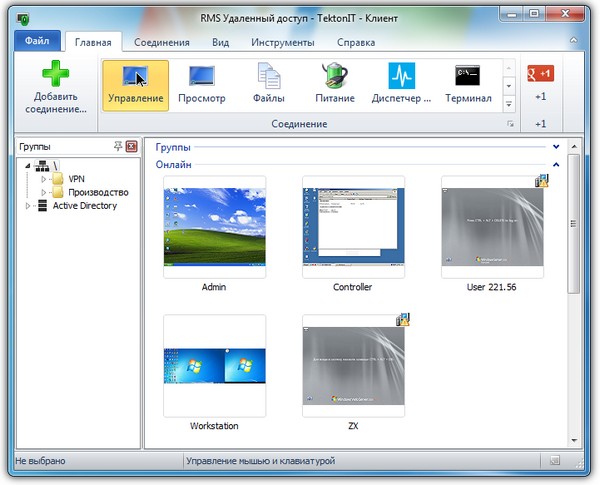
정말, 캔에서 볼 때뿐만 아니라 쉽게 클라이언트를 구성 할뿐만 아니라, "작업 관리자"로 원격 시스템의 이러한 중요한 구성 요소에 액세스 할 수 있습니다 (고객 관리 소프트웨어) 편의와 클라이언트 기능을 즐길, "전원", "터미널", 당신은 또한 보낼 수 있습니다 명령 : "원격 컴퓨터 다시 시작", "원격 컴퓨터 종료".
RMS - 원격 액세스 - "Internet-ID"메커니즘
Internet-ID 란 무엇입니까?
Internet-ID는 방화벽과 NAT를 거치지 않고 호스트에 연결할 수있는 기술의 이름입니다. 원격 컴퓨터에 연결하려면 알 필요가 없습니다. 네트워크 이름 또는 IP 주소. ID 만 지정하면 충분합니다. 네트워크 장비를 추가로 구성 할 필요가 없습니다.
포트 포워딩이나 포트 매핑은 더 이상 NAT-to-NAT 연결을 설정하는 데 필요하지 않습니다.
이 기능은 처음에 매우 유용합니다, 외부 정적 IP 주소를 제공 할 수없는 고객의 많은 수의 작업 기술 지원 서비스를 제공합니다.
왜 인터넷 ID 기능이 필요합니까?
인터넷 ID 기술이 해결하는 주된 임무는 가능한 한 많은 사람들에게 연결하는 절차를 단순화하는 것입니다. 원격 컴퓨터. 이전에는 라우터, 포트 포워딩 (포트 포워딩), 포트 매핑 또는 "역방향 연결"설정을 세부적으로 조정해야했습니다. 이러한 모든 조작은 일반 사용자에게는 매우 어려우며 고급 시스템 관리자에게도 문제가 발생할 수 있습니다. Internet-ID를 사용하면이 모든 것을 피할 수 있습니다.
그것은 어떻게 작동합니까?
인터넷 ID 기술은 네트워크 연결 원격 호스트는 TektonIT (또는 법인 Mini Internet-ID 서버)의 전용 전용 서버를 통해 설치됩니다. 또한 원격 호스트는 이러한 서버에 대한 연결을 자동으로 유지 관리합니다.
자신의 회사가있는 경우, 미니 인터넷 -ID 서버
미니 인터넷 -ID 서버 TektonIT에서 개발 한 소프트웨어 제품입니다. 이 소프트웨어는 프로그램이 원격 관리 컴퓨터 "Remote Manipulator System"을 사용하여 대부분의 방화벽과 NAT를 통해 IP 또는 DNS 주소 대신 식별자를 사용하여 R-Server와 R-Viewer 모듈 간의 연결을 설정합니다. 네트워크 장비 또는 방화벽의 추가 구성은 필요하지 않습니다. 이 기술에 대한 자세한 내용은 오프 사이트에서 읽을 수 있습니다. http://rmansys.ru/mini-internet-id/
인터넷을 통한 최고의 원격 액세스 프로그램은 얼마입니까?
너는 즐겁게 놀랄 것이다. 그러나 가정 사용을 위해,이 모든 것은 무료로 사용할 수 있으며 성가신 닮은 창없이. 당연히 귀하가 회사이고 Mini Internet-ID 서버를 사용하려는 경우 기업 라이센스를 구매해야합니다.
오프 사이트로 이동해야합니다. RMS
원격 관리 프로그램 가이드
유료 솔루션
- 원격 관리를위한 프로그램 가이드 (무료 솔루션)
LogMeIn Pro
LogMeIn은 웹 인터페이스를 통해 모바일 장치에서 클라이언트 컴퓨터로 직접 원격 액세스를 제공합니다. 이 제품은 무료 (LogMeIn Free)와 유료 전문가 (LogMeIn Pro)의 두 가지 버전으로 배포됩니다. 익숙화 모드에서 무료로 전환하려면 (또는 그 반대로) 추가 기능의 "정보"섹션으로 이동하여 구독 유형을 변경해야합니다. 검토는 프로그램의 프로 버전을 고려할 것입니다.
컴퓨터를 호스트로 사용하려면 개발자가 제공 한 특별한 소프트웨어를 설치해야하며, logmein.com 사이트의 등록이 끝나면 다운로드 할 수 있습니다. 그런 다음 LogMeIn Pro 패널에서 호스트 설정이 이루어집니다. 그것으로 당신은 열 수 있습니다. 공유 액세스 공유 파일로 원격 데스크톱을 사용하기 위해 다른 사용자에게 초대장을 보냅니다. "개요"섹션에 연결 상태가 표시됩니다.
클라이언트 측에서 LogMeIn Central 서버의 브라우저를 통해 컴퓨터 관리가 가능합니다. Windows 플랫폼의 경우 Ignition 응용 프로그램이로드됩니다. 이 툴킷은 Mac OS, iPad, iPhone 및 Android 플랫폼에서도 사용할 수 있습니다. 특히 모바일 플랫폼의 경우 LogMeIn (iOS 용) 및 Ignition (Android 용) 응용 프로그램이 있습니다.
사실 위젯 버전의 기능은 브라우저 셸 LogMeIn과 동일합니다. "파일 관리자"(파일 관리자), "원격 제어"(원격 제어) 및 "주 메뉴"(주 메뉴)의 세 가지 섹션에 대한 액세스를 제공합니다. 원격 호스트에서 클라이언트는 오디오, 시각적 설정, 프레젠테이션 도구 (그림, 레이저 포인터), 가상 인쇄를 제어 할 수 있습니다. 개발자들에 따르면, 원격 제어 기능을 갖춘 오디오 및 비디오 전송은 Pro 버전의 기능인 HD 화질로 수행됩니다.

LogMeIn은 파일을 교환하기 위해 복사, 이동 및 동기화, 정렬 등을 지원하는 2 분할 창 파일 관리자를 제공합니다.
아마도 가장 흥미로운 항목은 "주 메뉴"항목인데 여기에서 활성 프로세스, 예약 된 작업, 사용 가능한 리소스, 포트, 시스템 정보 등 원격 컴퓨터에 대한 다양한 정보에 액세스 할 수 있습니다. 이 모든 기능을 통해 컴퓨터의 현재 작동 상태를 추적하고 진단을 수행 할 수 있습니다.

보안 설정은 "설정 - 보안"섹션에 있습니다. 사용자의 액세스 매개 변수 외에도 개인 비밀번호를 지정하고 IP로 연결 필터링을 활성화 할 수 있습니다.
데이터는 보안 SSL / TLS를 통해 전송되고 PKI 인증서는 인증에 사용됩니다. 또한 무단 액세스 시도로부터 보호하기위한 메커니즘이 있어야합니다. LogMeIn은 독점적 인 기능은 물론 Windows를 보호하는 기본 제공 방법을 모두 사용합니다. 팜플렛.
요약
광범위한 기능 목록과 자세한 문서와 함께 원격 관리를위한 유연성이 뛰어난 모바일 도구. 프리젠 테이션 및 내부 통신 기능이 지원됩니다. 결과적으로 LogMeIn은 원격 모니터링 및 모니터링, 네트워크 관리에 모두 사용될 수 있습니다.
찬부 양론
[+] 기능
[+] 보안
[+] 교차 플랫폼
[-] 사용자 친화적 인 인터페이스
[-] 리소스 용량 및 메모리에서의 장기 언로드
Goverlan 원격 제어
홈페이지 : http://www.goverlan.com/
Goverlan Remote Control 프로그램은 원격 관리 유틸리티 패키지에 포함되어 있으며 여러 컴퓨터의 빠른 원격 관리를위한 것입니다. 클라이언트는 Windows 플랫폼에서 실행되지만 MacOS X 및 Linux에서도 원격 제어가 가능합니다.
원격 통신은 Goverlan Agents (자동 응답, 알림 모드 또는 확인) 순서로 작업하는 자체 관리 상담원의 도움을 받아 수행됩니다. GovSRV.exe 프로세스는 최소 리소스를 사용하여 RAM에로드됩니다.
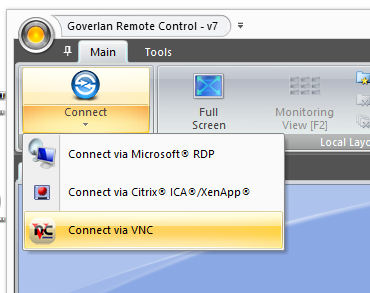
Connect (연결) 메뉴는 Microsoft RDP, Citrix ICA / XenApp, VPN과 같은 프로토콜을 제공합니다. Citrix ICA / XenApp에 연결하면 클라이언트가 별도로 다운로드되어 설치됩니다. 각 프로토콜의 설정은 연결 대화 상자에서 사용할 수 있습니다.
이 프로그램은 설정에서 변경할 수있는 TCP / IP 포트 21159를 사용하여 방화벽과 충돌하지 않습니다. 유일한 문제는 Windows XP SP2의 경우에 발생합니다. Goverlan Remote Control을 방화벽 예외 목록에 추가해야합니다.
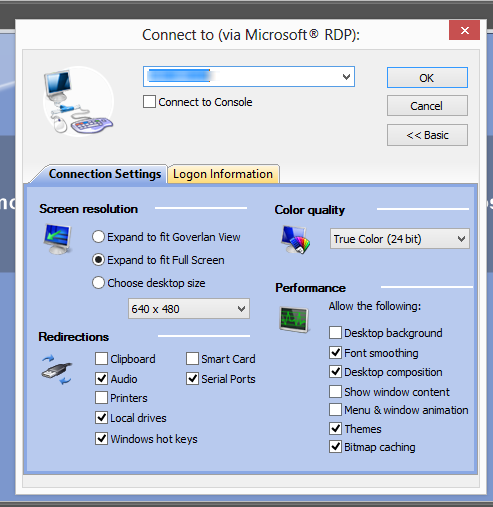
원격 제어 세션 동안 도구 패널에있는 도구에 대한 액세스가 열립니다. 내부 통신의 경우 원격 세션 (작업 관리자)의 성능을 모니터링하기 위해 채팅이 제공됩니다. 원격 인쇄가있는 경우 화면 캡처 (비디오 녹화, 스크린 샷 찍기). Wake On LAN 기능 지원 - 컴퓨터의 원격 활성화 및 원격 재부팅, 슬립 모드. 커맨드 라인 덕분에 추가 유틸리티 유틸리티와 통합 할 수 있습니다.
Run Machine 대화 상자를 통해 원격 컴퓨터에서 응용 프로그램을 실행할 수 있습니다. 드래그 앤 드롭 방식을 사용하여 파일을 전송하려면 GRC에서 더 편리하고 기능적인 것은 제공되지 않습니다.
개발자들은 보안 문제에 관심을 기울였습니다. 설정 배포에 따라 인증 옵션, 클라이언트 보안 설정 및 알림 및 감사를 선택하는 것이 논리적입니다. RSA RC4는 데이터를 암호화하는 데 사용됩니다. 각 컴퓨터에 대한 무단 액세스를 방지하기 위해 원격 액세스가 끝날 때 알림뿐만 아니라 확인 모드를 활성화 할 수 있습니다. 의심 할 여지없이 Windows의 기본 제공 보안 수단, 특히 Active Directory 디렉터리 서비스와의 통합은 회계에 포함됩니다. 여기에는 중앙 집중적이고 안전한 설정 저장이 필요합니다.
요약
Windows 기능, 잘 알려진 원격 액세스 모드를 지원하는 전문 프로그램. 에이전트를 설치하고 구성하는 것이 편리하며 유연한 보안 설정이 제공됩니다. 인터페이스는 매우 간단하며 옵션과 모드의 혼란을 두려워하지 않습니다.
[+] 기본 기능 세트, 간결성
[+] Active Directory 및 기타 시스템 기능 지원
[-] 편리함 부족 파일 관리자
[-] 분포의 크기
[-] 높은 라이센스 비용
라드 민
Radmin 프로그램은 Windows 용 TCP / IP를 통한 원격 제어를 위해 설계되었습니다. Teamviewer와 함께, 유료 데스크톱 솔루션 중에서 러시아어로 사용되는 세그먼트와이 컨텍스트에서 널리 사용됩니다.
응용 프로그램 Radmin 서버 및 Radmin 뷰어는 각각 원격 및 로컬 컴퓨터에 설치됩니다. 개발자 사이트에서 각 모듈을 개별적으로 또는 하나의 아카이브에 다운로드 할 수 있습니다. 휴대용 버전과 패키지가 있습니다. 네트워크 설치. 설치 마법사와 필요한 드라이버를 자동으로 설치 한 후 서버 부분을 구성해야합니다. 사용자는 시작 모드, 액세스 권한 및 기타 매개 변수를 지정합니다. 방화벽을 구성 할 필요가 없으며 포트가 사용중인 경우 사용할 포트를 지정할 수 있습니다.
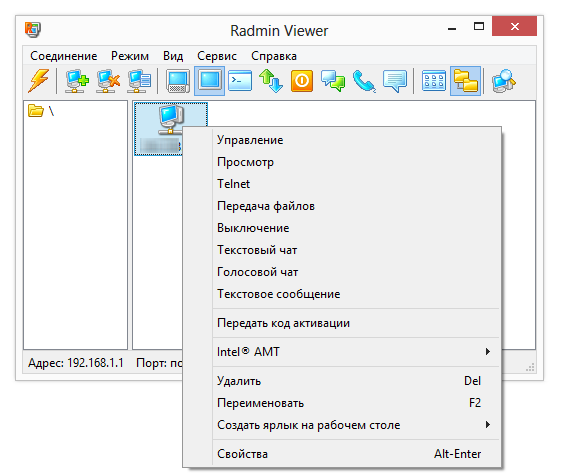
원격 컴퓨터 관리, 브라우징, 텔넷, 파일 전송, 종료, 문자 및 음성 채팅과 같은 작동 모드가 지원됩니다. 원칙적으로 이것들은 표준 기능이며 서버를 우회하는 터미널 관리 또는 직접 파일 전송과 같은 놀라운 기능은 놀라움을 유발할 것 같지 않습니다.
원격 컴퓨터에 연결할 때 해당 IP를 알아야합니다. Radmin은 인터넷 ID 및 암호를 사용하지 않습니다. 이렇게하면 불편할 수 있으며이 문제에 대한 개발자는 "IP 주소 변경을 모니터링하고 영구적 인 DNS 주소로 바꿀 수있는 타사 프로그램을 사용하십시오."라고 조언합니다. 또한 가상 연결의 경우 타사 방식을 사용해야합니다. 모든 기능에 대한 참조 및 자유에 관한 문제가 구성 프로세스 상세 설명 : 러시아를 구사하는 사용자를위한 프로그램 기능에 대한 액세스를 제한한다 - Radmin을의 또 다른 장점이 있다고한다.
Radmin 클라이언트는 Radmin 또는 Windows NT 권한 설정 방법을 선택할 수 있다는 점에서 주목할 만합니다. 차이점은 다음과 같습니다. 첫 번째 모드는 인터넷 연결에 가장 적합하며 Windows 메서드는 회사 네트워크에 더 적합합니다. 또한 Radmin의 액세스 권한은 중요한 기능에 대한 액세스를 선택적으로 설정하고 신뢰할 수있는 사용자 목록을 컴파일 할 수 있기 때문에 편리합니다.

모든 전송 된 데이터는 AES 표준에 따라 임의의 키 생성으로 암호화됩니다. 비밀번호는 서버를 통해 전송되지 않으며 대신 Radmin은 해싱 (체크섬)을 사용합니다. 암호 선택을 지능적으로 차단합니다. 무단 액세스를 방지하기 위해 요청시 서버에 대한 수신 연결이 가능합니다.
요약
이 프로그램은 문서화 및 러시아어 현지화로 인해 쉽게 배울 수 있습니다. 원하는 추가 기능 외에도 거의 모든 필요한 기능을 사용할 수 있습니다. 예를 들어, 회의 개최 및 화면 시연은 불가능합니다. "스마트"및 보안 시스템을 통해 Radmin은 유료 솔루션 중에서 최적의 선택입니다.
[+] 보안
[+] 러시아어로 완전히
[+] 호스트 / 서버에 유연하고 쉬운 설치
[+] 이벤트 로깅
[-] 모바일 지원 없음
원격 데스크톱 관리자
원격 데스크톱 관리자, 첫눈에, 함께 다양한 프로토콜을 가져온 "마차"의 인상 : RDP, SSH, 웹, VNC, 텔넷, ICA / HDX, TeamViewer를, LogMeIn을, FTP, 여러 VPS-연결 유형, 그리고 더. 중앙 집중식 (RDM 설명에서 자주 사용되는 용어)은 다른 측면에도 적용됩니다. 예를 들어, 프로그램은 기밀 정보 및 기타 중요한 데이터를 저장하는 데 적합합니다. 원격 제어의 가능성에 더 많은 관심을 기울일 것입니다.

RDM 작업의 첫 번째 단계는 세션을 구성하는 것입니다. 그것이 생성되면 RDP 또는 VPN뿐만 아니라 친숙한 Teamviewer, LogMeIn 및 기타 여러 가지 중에서 원격 연결에 사용할 수있는 프로토콜 목록이 열립니다.

타사 통합 응용 프로그램의 경우 먼저 파일 - 옵션 - 설치 경로 섹션에서 설치 경로를 지정해야합니다. 각 유형의 연결 매개 변수는 연결 일반 섹션에 직접 있습니다.
파일을 전송하려면 클라우드 익스플로러와 같은 일종의 대체 스토리지를 사용하는 것이 좋습니다. 지원되는 클라우드 서비스 목록에는 Amazon S3, DropBox, Microsoft Azure Storage가 포함됩니다.
그러나 누구도 SSH 또는 FTP를 통해 파일 전송을 취소하지 않았습니다. 기능을 확장하기 위해 RDM은 60 개 이상의 모듈을 제공합니다. 추가 도구는 관리자 명령 - 도구 - 애드온 관리자를 통해 연결됩니다 (편의를 위해 주체별로 그룹화 : 가져 오기, VPN, 세션 등).

이 프로그램에는 암호 관리자 (KeePass, 1Password, LastPass 등)의 기능이 포함되어 있습니다. Remote Desktop Manager의 모든 데이터는 암호화 된 형식으로 저장됩니다. 필요에 따라 Windows - Credential Manager의 기본 제공 도구를 사용할 수 있습니다. AES 암호화, 256 비트 키를 사용하여 데이터를 암호화하려면이 모든 것이 마스터 비밀번호를 설정합니다. 액세스 권한 설정은 그룹 및 보안 설정 섹션에 있습니다.
요약
따라서 RDM은 원격 관리, 저장, 파일 전송 및 심지어 가상화를위한 여러 도구를 결합한 Windows 용 그래픽 셸입니다. 이러한 슈퍼 기능 솔루션은 직감을 손상시키는 많은 기능의 실제 요구에만 유용합니다. 보다 전문화 된 전문 환경을 갖춘 사용자는 덜 보편적 인 응용 프로그램을보다 편리하고 효율적으로 사용할 수 있습니다. 그렇지 않으면 복잡한 인터페이스가 작업의 효율성에 부정적인 영향을 미칠 가능성이 큽니다.
[+] 인상적인 기능 및 통합 옵션
[-] 복잡한 인터페이스
[+] 중간 속도
[+] 중요한 데이터의 저장 및 전송 보안
요약 표
| 프로그램 | 개발자 | 라이센스 | 타사 프로토콜 지원 (기본 및 RDP 제외) | 플랫폼 | 파일 전송 | 채팅 (텍스트, 음성, 비디오) |
| TeamViewer | TeamViewer GmbH 프리웨어 | 프리웨어 | VPN | Windows, Linux, Mac OS, Android, iOS | + | + / + / + |
| Ammyy Admin | Ammyy | 프리웨어 | VPN | 윈도우, 리눅스, FreeBSD | + | − / + / − |
| Supremo 원격 데스크톱 | Nanosystems S.r.l. | 프리웨어 | − | Windows | + | − / − / − |
| mRemoteNG | 펠릭스 데이멜, 라일리 맥도르드 | 프리웨어 | VNC, ICA, SSH, 텔넷, RAW, Rlogin, HTTP / S | Windows | + | − / − / − |
| TightVNC | TightVNC 소프트웨어 | 프리웨어 | VNC / RFB | 윈도우, 유닉스 | + | − / − / − |
| LogMeIn Pro | LogMeIn, Inc. | 구독료 : € 52.95 / 년부터 | − | Windows, Mac OS, Android, iOS, 온라인 버전 | + | + / − / − |
| Goverlan 원격 제어 | PJ Technologies, Inc. | 셰어웨어, $ 299 / 년 | Goverlan RC, VNC, ICA | Windows, Linux, Mac OS | + | + / − / − |
| 원격 유틸리티 | Usoris Systems LLC. | 프리웨어 / 셰어웨어 $ 549 (통신 수), $ 29.95 (호스트) | − | Windows | + | + / + / + |
| 라드 민 | Famatech | 셰어웨어, 1 250 루블에서 | − | Windows | + | + / + / − |
| 원격 데스크톱 관리자 | Devolutions inc. | 셰어웨어, $ 69.99 + | SSH, VNC, 텔넷, ICA / HDX, TeamViewer, LogMeIn, FTP + | Windows | + | − / − / − |
| 프로그램 | 데이터 암호화 | IP 필터링 | 보고서 | 콘솔 | 원격 인쇄 |
| TeamViewer | RSA, AES | + | + | + | + |
| Ammyy Admin | RSA, AES | − | + | − | − |
| Supremo 원격 데스크톱 | N / A | + | + | − | − |
| mRemoteNG | N / A | − | + | + | − |
| TightVNC | DES | + | + | − | − |
| LogMeIn Pro | RSA, PKI | + | + | + | + |
| Goverlan 원격 제어 | RSA RC4 | + | + | + | + |
| 원격 유틸리티 | AES | + | + | + | + |
| 라드 민 | AES | + | + | + | + |
| 원격 데스크톱 관리자 | DES, AES | + | + | + | + |


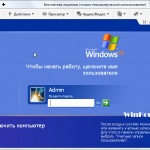 시간 초과 뷰어를 실행하면 표시 옵션의 초기화가 기록됩니다.
시간 초과 뷰어를 실행하면 표시 옵션의 초기화가 기록됩니다.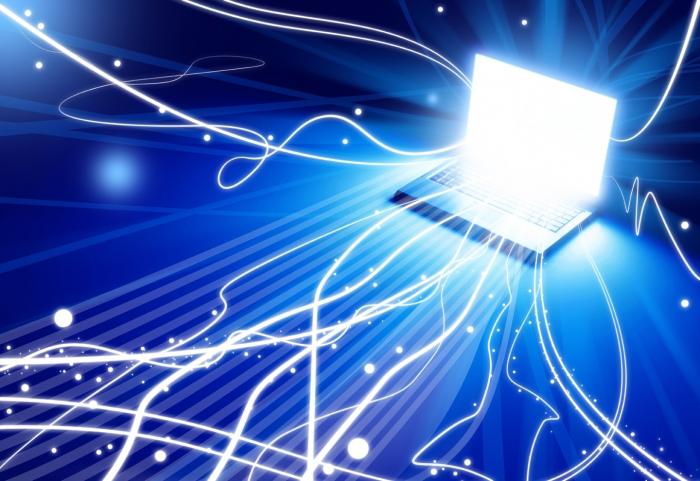 인터넷 연결 속도는 얼마입니까?
인터넷 연결 속도는 얼마입니까?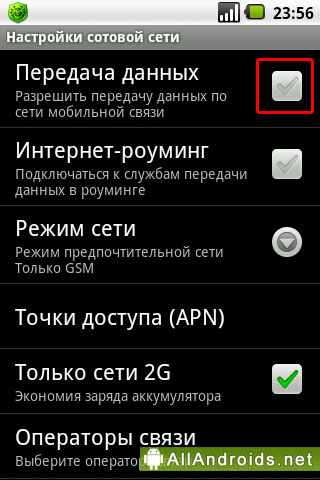 전화에는 데이터 전송이 포함되어 있지 않습니다.
전화에는 데이터 전송이 포함되어 있지 않습니다. 내 Wi-Fi 비밀번호를 잊어 버린 경우 어떻게해야합니까?
내 Wi-Fi 비밀번호를 잊어 버린 경우 어떻게해야합니까?